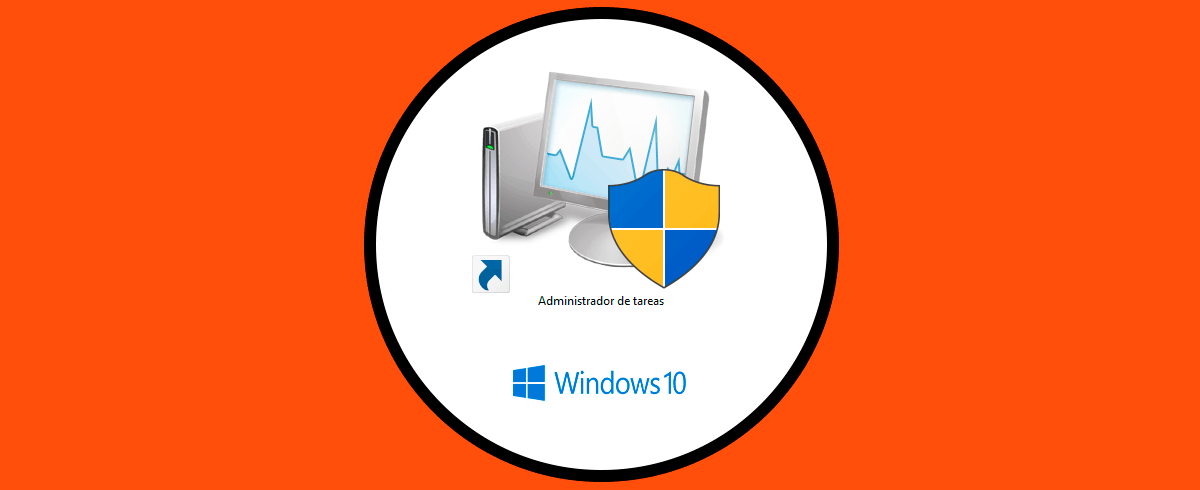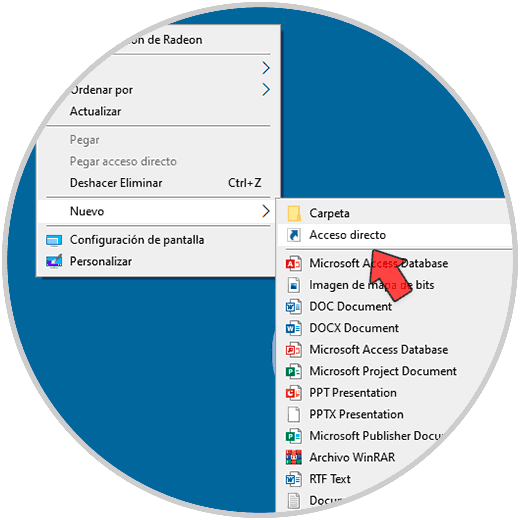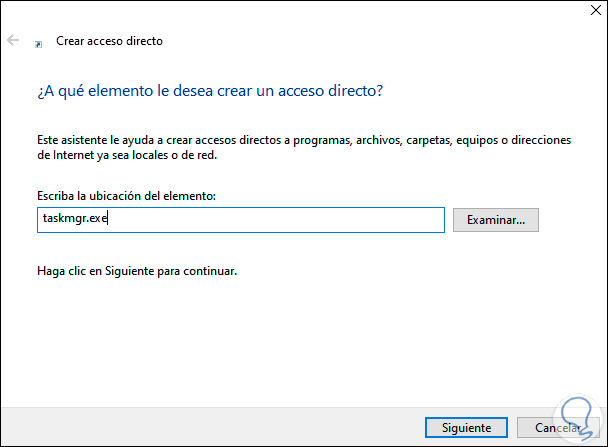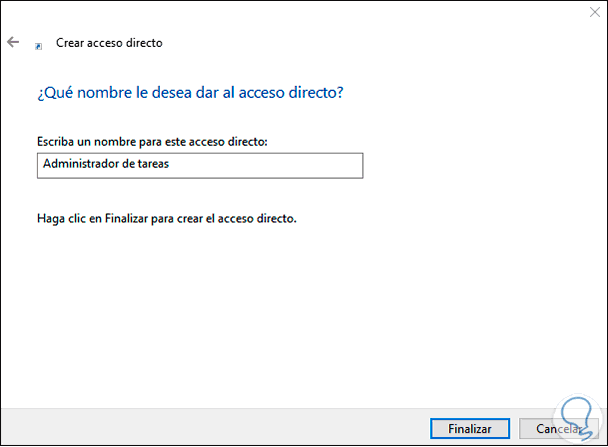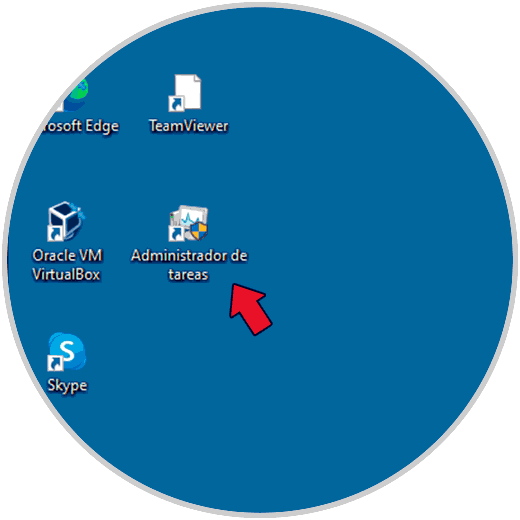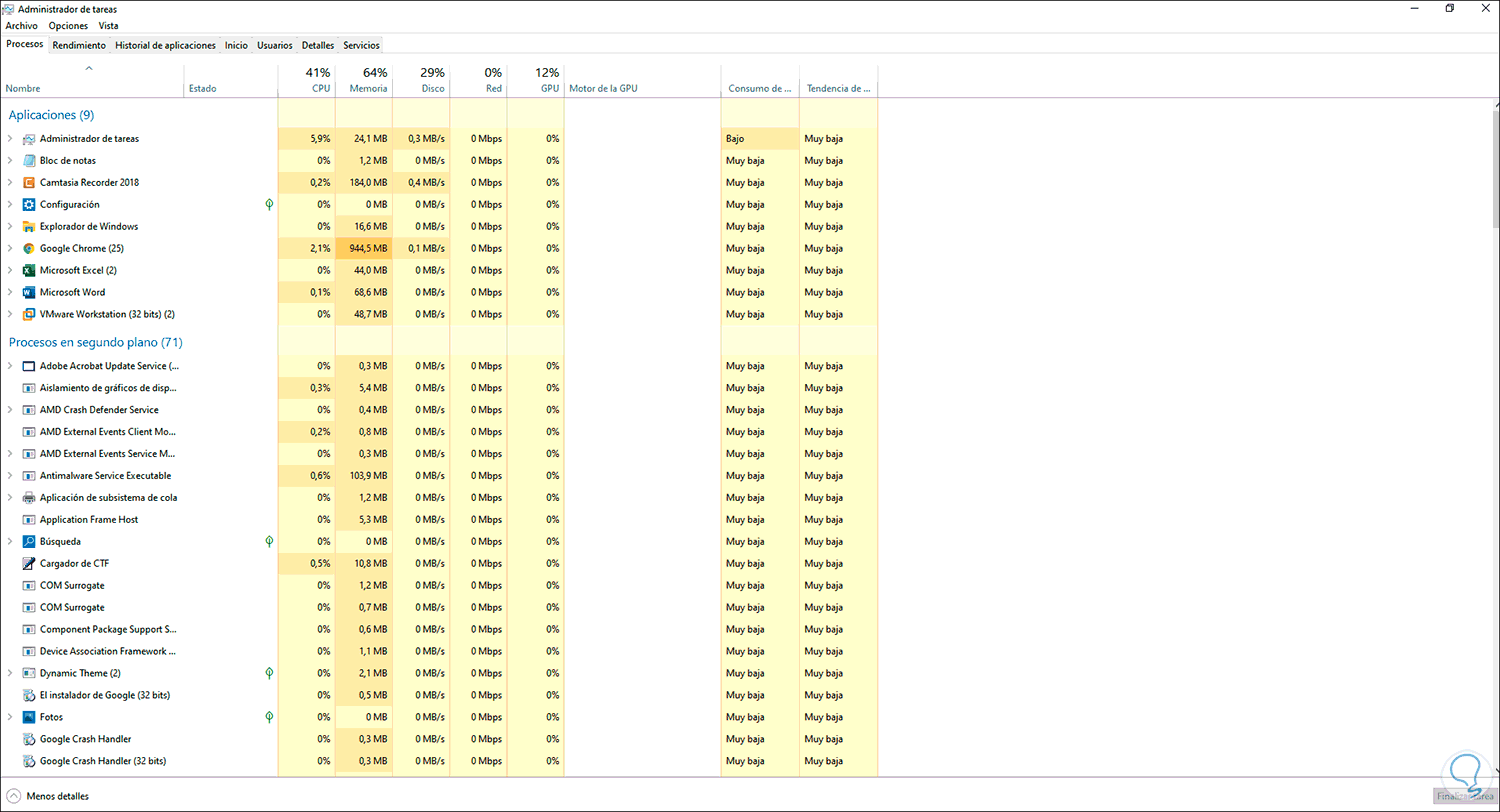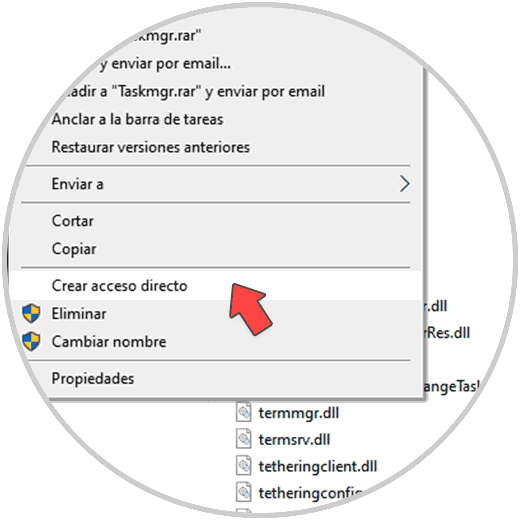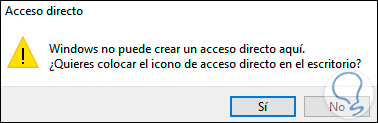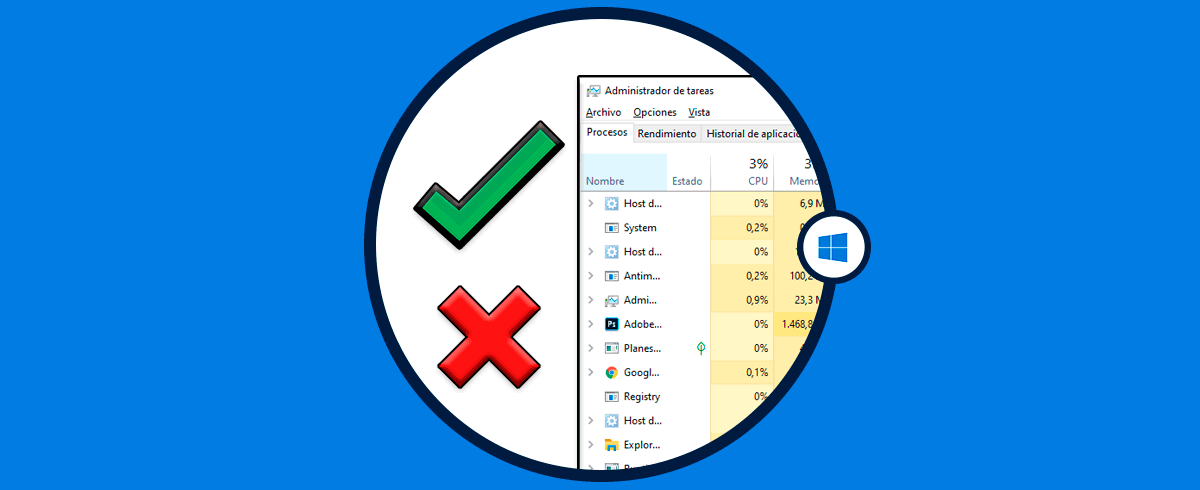El Administrador de tareas en Windows 10 nos da la oportunidad de realizar diversas tareas como:
- Ver todos los procesos activos del sistema y trabajar en ellos
- Ver el rendimiento de CPU, memoria, discos, etc
- Acceder al historial de las aplicaciones
- Ver que programas están permitidos para iniciar con el sistema
- Listar los usuarios y sus aplicaciones
Normalmente para acceder a esta Administrador de tareas lo hacemos dando clic derecho en la barra de tareas, pero hoy Solvetic te explicara otro método que es crear el acceso directo a este en el escritorio y para ello veremos dos opciones.
1. Crear acceso directo Administrador de tareas Windows 10 desde Escritorio
Para este proceso damos clic derecho en el escritorio y allí selecciona "Nuevo - acceso directo":
En la ventana desplegada ingresa "taskmgr.exe":
Luego asigna un nombre al acceso directo:
Clic en Finalizar para aplicar los cambios:
Vemos allí disponible el acceso directo, damos doble clic para acceder al Administrador de tareas:
2. Crear acceso directo Administrador de tareas Windows 10 desde Explorador
Para usar este método vamos a la ruta "C:\Windows\System32", allí damos clic derecho sobre taskmgr y seleccionamos la opción "Crear acceso directo":
Será desplegado el siguiente mensaje:
Confirma el proceso dando clic en Si para enviar el acceso directo al escritorio en Windows 10:
Accede al Administrador de tareas:
Estos dos pasos son simples, pero permiten acceder al Administrador de tareas de una forma mucho más rápida.